Betreibt man als Hobby die digitale Astrofotografie, so kommt man um den Computer nicht herum. Denn die Bilder von astronomischen Objekten, die die Digitalkamera aufnimmt, können mit den entsprechenden Bearbeitungsprogrammen auf dem Computer noch so richtig aufgepeppt werden. Wie das Herauskitzeln der Bildinformation geht, war ein anpruchsvolles Thema am 5. Kurstag.
Um eines gleich vorweg zu nehmen: Für die Bearbeitungssoftware unserer digitalen Astrofotos braucht man überhaupt kein Geld ausgeben; hochwertige und doch kostenfreie Bearbeitungsprogramme gibt es zuhauf: Allen voran Fitswork und Gimp.
Die Software soll den Astrofotografen in die Lage versetzen, die Bilder eines Objektes zu einem Ergebnisbild aufzuaddieren (zu ’stacken‘ im Fachjargon) und mit verschiedenen Filtern zu bearbeiten. Zu dieser Softwarekategorie gehört Fitswork, das sich kostenfrei im Internet downloaden und nutzen lässt. Um die RAW-Dateien der Kamera mit Fitswork darzustellen ist zu beachten, dass von der Webseite auch die DLL dcrawfw1477.dll heruntergeladen und in das Fitswork-Verzeichnis hineinkopiert werden muss.
Eine weitere kostenfreie Software, die der Astrofotograf benötigt, ist Gimp 2.10. Dabei handelt es sich um eine allgemeine Bildbearbeitungsssoftware, mit der man auch ganz normale Fotos digital modifizieren und korrigieren kann. Mit der Version 2.10 kann man nun endlich auch hochaufgelöste Bilder in hoher Bit-Tiefe bearbeiten. Dies ist für die Astrofotografie äußerst wichtig, um auch auf feinen Strukturen unserer Astro-Objekte arbeiten zu können.
Das nächtliche Fotografieren
Am Anfang von Allem steht das Bild. Fotografiert man ein lichtschwaches Objekt, so sind mehrere Langzeitbelichtungen von mehreren Minuten unbedingt erforderlich. Da sich die Objekte aufgrund der Erdrotation kontinuierlich von Ost nach West bewegen, muss dabei die Kamera bzw. das zugrundeliegende Teleskop auch möglichst präzise nachgeführt werden. Ein einfaches Fotostativ reicht nun nicht mehr aus; zumindest sollte man zwischen Stativkopf und Fotoapparat einen gut eingenordeten Startracker verwenden.
Außerdem wird man feststellen, dass nach jeder Langzeitbelichtung die Kamera noch einmal die gleiche Zeit blockiert ist, da sie automatisch ein Dunkelbild anfertigt, dass von dem eigentlichen Bild kamera-intern mathematisch subtrahiert wird. Dies ist erforderlich, um dem Bildrauschen entgegenzusteuern. Für den Astrofotografen ist diese Blockierungsphase jedoch ziemlich nervig, da die nächtliche Belichtungszeit nunmal knapp bemessen ist.
Stattdessen wird ein ‚Trick‘ angewendet, um die Wartezeit zu umgehen: Man stellt zunächst in den Einstellungen der Kamera die Rauchreduzierung aus und eliminiert dadurch die Wartezeit zwischen den Bildern.
Erst, nachdem die Fotos des Objektes ‚im Kasten‘ sind, werden danach mit den gleichen Kameraeinstellungen ca. 4 – 10 Bilder bei komplett abgedunkelter Kamera geschossen. Wichtig ist dabei, dass die Belichtungszeit, die Umgebungstemperatur und die ISO-Zahl nicht verändert wird. Diese Dunkelbildserie braucht in dieser Nacht für alle Objekte auch nur einmal angefertigt werden (am besten, wenn man zum Schluss abbaut und die Temperatur sich in der Zwischenzeit nicht zu stark verändert hat).
Man hat also nach Abschluss der nächtlichen Fotosafari zwei Typen von Fotos angefertigt: Die eigentlichen Bilder pro Objekt (mindestens 4) und eine einzige Serie von Dunkelbildern für alle Objekte, die man in derselben Nacht aufgenommen hat (in Wirklichkeit sollten auch noch sog. ‚Flats‘ angefertigt werden; aber dies würde hier den Rahmen sprengen).
Die Software
Hat man Fitswork zu allerersten Mal gestartet, ist noch eine Farbkalibrierungsdatei zu erstellen. Hierzu öffnet man sich ein beliebiges Rohbild. Danach navigiert man zum Menü ‚Bearbeiten/CCD/Farb-CCD zu RGB-Bild‘. Danach prüft man, ob im oberen Auswahlfeld der Eintrag ‚Bayer Pattern, V.N.G. Color Correction‘ ausgewählt ist und betätigt die kleine Speichern-Schaltfläche mit dem Disketten-Symbol. Im Speichern-Dialog (den man sich evtl. noch hervorziehen muss) kann man diese Datei z.B. unter dem Namen ‚Bayer.fcm‘ abspeichern.
Dunkelbilder
Nun geht es an die Bearbeitung der aufgenommenen Bilder. Zunächst ist aus den Darks ein sogenanntes ‚Masterdark‘ zu erstellen. Hierzu bietet Fitswork den Menüpunkt ‚Datei/Masterdark/-flat erstellen‘ an. Hier ist das Verzeichnis der RAW-Dunkelbilder auszuwählen und die Dunkelbilder zu selektieren. Diese selektierten Bilder verschiebt man dann unter den Reiter ‚Darks‘ und betätigt anschließend die Schaltfläche ‚Erstellen‘. Das Masterdark wird nun automatisch aus den gewählten Dunkelbildern mit den Standardeinstellungen erzeugt und als MASTERDARK.fit in diesem Verzeichnis abgelegt.
Die Bearbeitung der eigentlichen Bilder (Frames)
Nachdem man das Masterdark erzeugt hat, kann nun nun endlich daran gehen, aus den Einzelaufnahmen (die sog. Lightframes) ebenfalls ein Summenbild zu erzeugen. Dieses Verfahren wird Stacking genannt. Man wählt hierzu den Menüpunkt unter ‚Datei/Stapel Bearbeitung‘ aus. Hier lassen sich nun feste Bildbearbeitungsschritte vorprogrammieren!
1. Bearbeitungschritt: Neben dem Eingabefeld ‚Anfangsdatei‘ befindet sich eine kleine Schaltfläche. Betätigt man diese, kann man zu dem Ordner navigieren, in dem sich die Bilder des Astro-Objektes im Rohformat der Kamera befinden. Diese werden nun mit der Maus selektiert und dann bestätigt. Im unteren Eingabefeld kann man nun einen freien Namen der Ergebnisdatei angeben.
Im 2. Bearbeitungsschritt (Klick auf den rechten Pfeil) wird nun die Aktion ‚Bild subtrahieren‘ auswählt. Hier ist unter ‚Dateiname‘ der Name des Masterdarks von oben anzugeben. Zur Navigation auf diese Datei wird auf die Schaltfläche neben dem Eingabefeld geklickt.
Im 3. Bearbeitungsschritt (wieder auf den rechten Pfeil klicken) ist nun die Funktion ‚FarbCCD nach RBG‘ auszuwählen. Hier ist nun zur ‚Bayer.fcm‘-Datei zu navigieren, die wir ja auch schon erstellt haben. Dieser Schritt macht aus dem Schwarzweiss-Rohdatenbild ein Farbbild!
Und schließlich ist ein finaler 4. Bearbeitungsschritt zu definieren; hier wird nun ‚Zur Zieldatei addieren‘ ausgewählt. Im Bereich ‚Anzahl Markierungen‘ sollte der Wert ‚2‘ gewählt werden. Zum Starten der Stapelbearbeitung mit den Standardeinstellungen wird auf die Schaltfläche ‚Start‘ geklickt. Es öffnen sich anschließend der Reihe nach die mit der Kamera aufgenommenen Astro-Einzelbilder. Für das erste Bild sind hier zunächst als Referenzpunkte zwei feste Sterne auszuwählen, die möglichst an gegenüberliegenden Punkten der Bildmitte (und nicht zu dicht am Rand) liegen sollten. Hier kann man jeweils ein kleines Kästchen aufziehen, das den Stern umfasst. Bei den folgenden Bildern versucht die Software automatisch die ausgewählten Sterne wiederzuerkennen. Falls das nicht gelingt, kann man die Kästchen entsprechend mit der Maus verschieben. Ungünstige Einzelbilder lassen sich auch von der Bearbeitung ausschließen (die untere Checkbox aktivieren).
Hat man alles richtig gemacht, bekommt man nun das Ergebnisbild präsentiert, bei dem einerseits das Objekt nun sehr viel kontrastreicher hervortritt und andererseits das Bildrauschen deutlich reduziert ist.
Doch ist jetzt noch nicht Feierabend. Fitswork bietet viele weitere Optionen zu Nachbearbeitung des Ergebnisbildes; z.B. für das Schwärzen des Hintergrundes, das Korrigieren von eierförmigen Sternen, die weitere Raschreduzierung und umfangreiche Histogramm-Manipulationen. Zwischenzeitliches Speichern ist sehr zu empfehlen!
Wenn man sich nun unter Fitswork ausgetobt hat, sollte man das Bild als TIFF-Datei abspeichern. Dies eröffnet einem die Möglichkeit, das Bild nahezu verlustfrei weiter unter dem Bildbearbeitungsprogramm GIMP 2.10 zu bearbeiten.
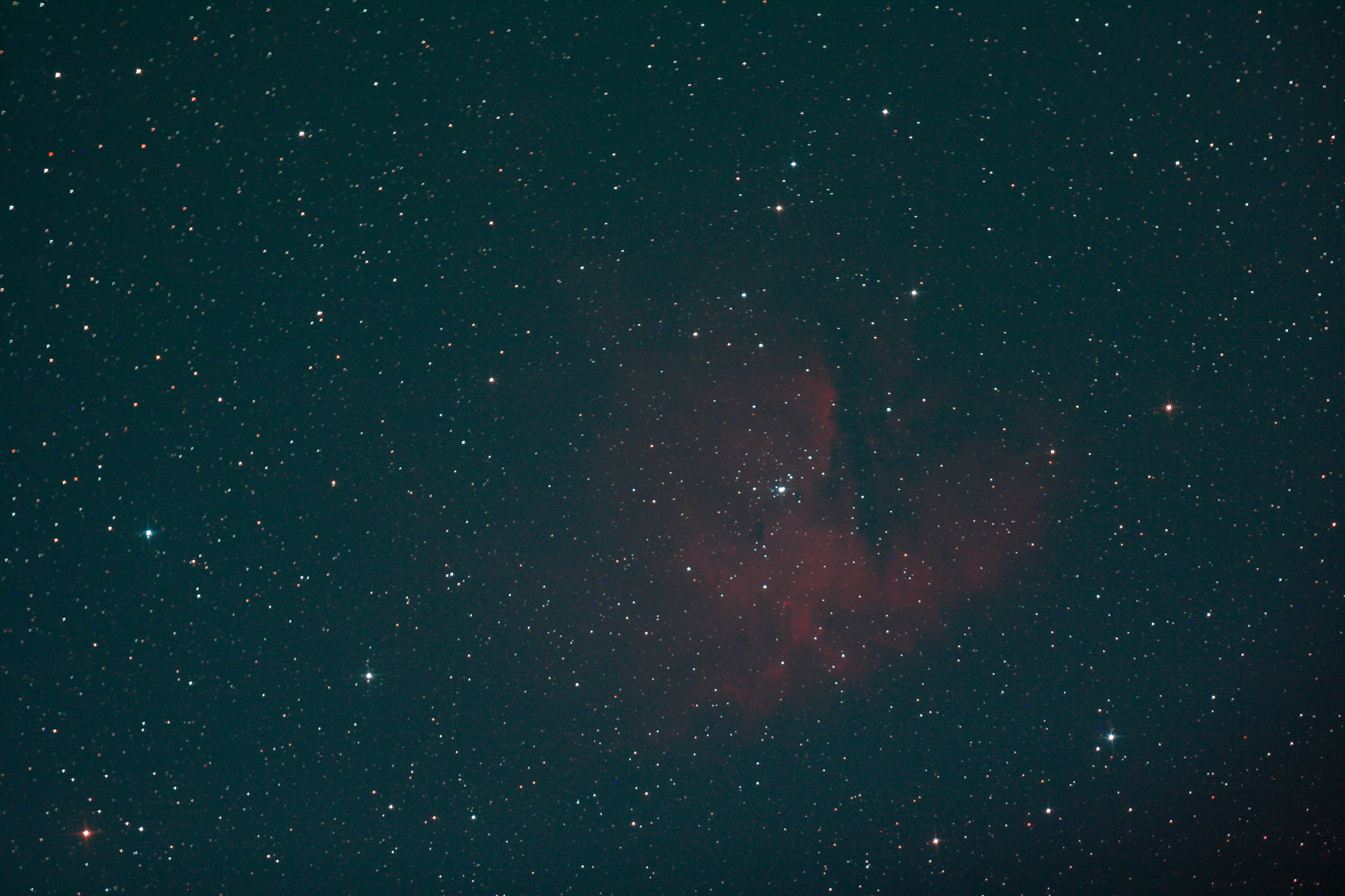

Eine Anmerkung zum Abschluss: Die hier beschriebene Vorgehensweise ist weder vollständig noch allgemein gültig. Sie soll hier nur als Leitfaden für den Einstieg und die Bildbearbeitung dienen. Wie man schnell feststellen wird, sind die Möglichkeiten der Astrobildbearbeitung mit Fitswork & GIMP nahezu unerschöpflich und für die verschiedensten astronomischen Objekte individuell nutzbar.
Auch gibt es eine weitere, ebenso fast unüberschaubare Zahl kostenfreier und auch kostenpflichtiger Astro-Bearbeitungsprogramme – etwa den DeepSkyStacker oder das kostenpflichtige aber mächtige PixInsight.
Es gibt also viel Raum für endlose Stunden, die man mit der Bearbeitung seiner Astrofotos verbringen kann. Viel Spass dabei!


